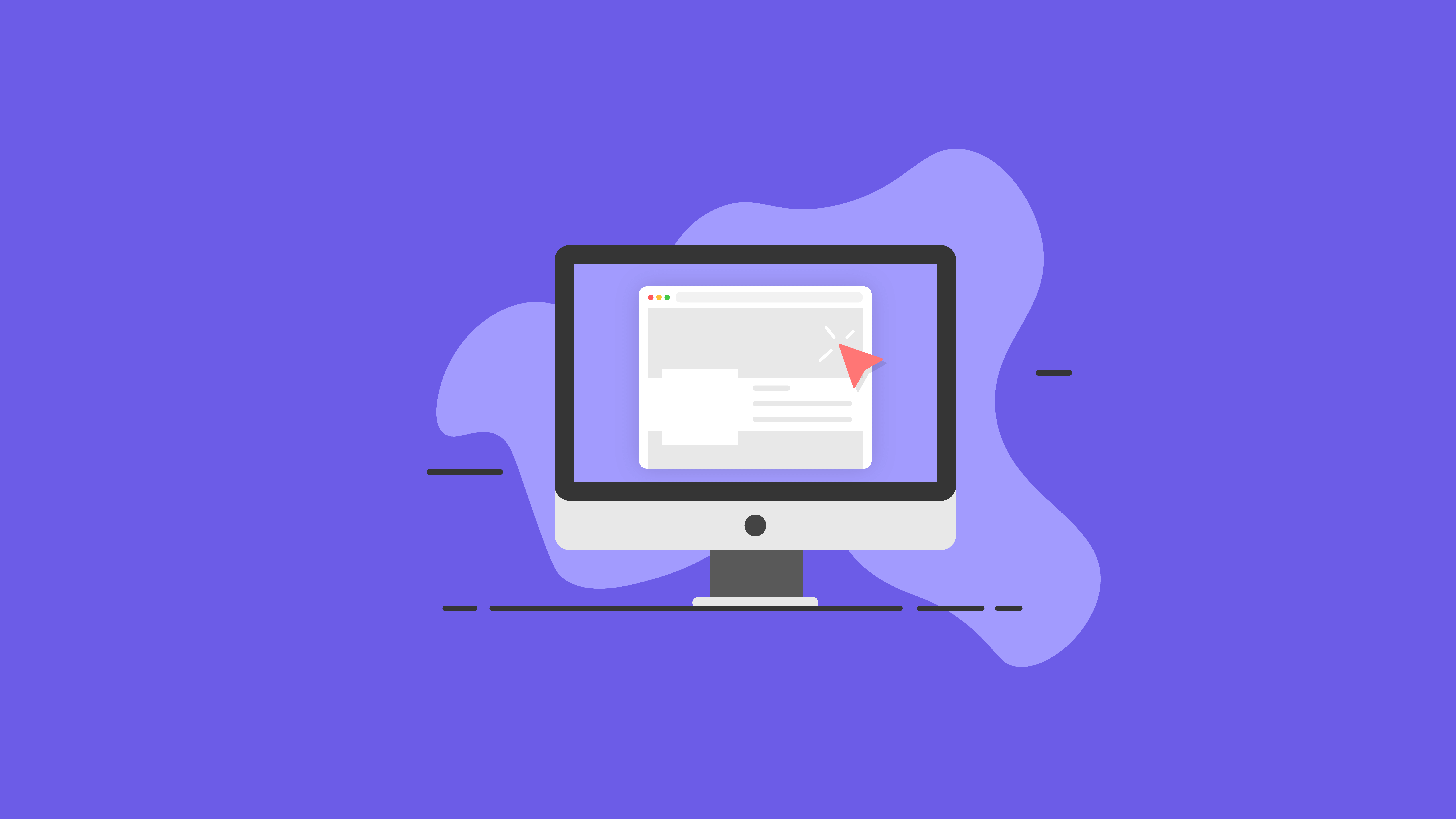Kompletny przewodnik administratora WordPressa: 7 rzeczy, które warto wiedzieć
Opublikowany: 2020-10-23Pełna kontrola nad Twoją witryną to jedna z najbardziej atrakcyjnych funkcji WordPressa. Jeśli jednak po raz pierwszy jesteś administratorem WordPressa, możesz czuć się nieco przytłoczony. W końcu prowadzenie strony internetowej to znacznie więcej niż tylko wybranie ulubionego motywu i instalowanie wtyczek.
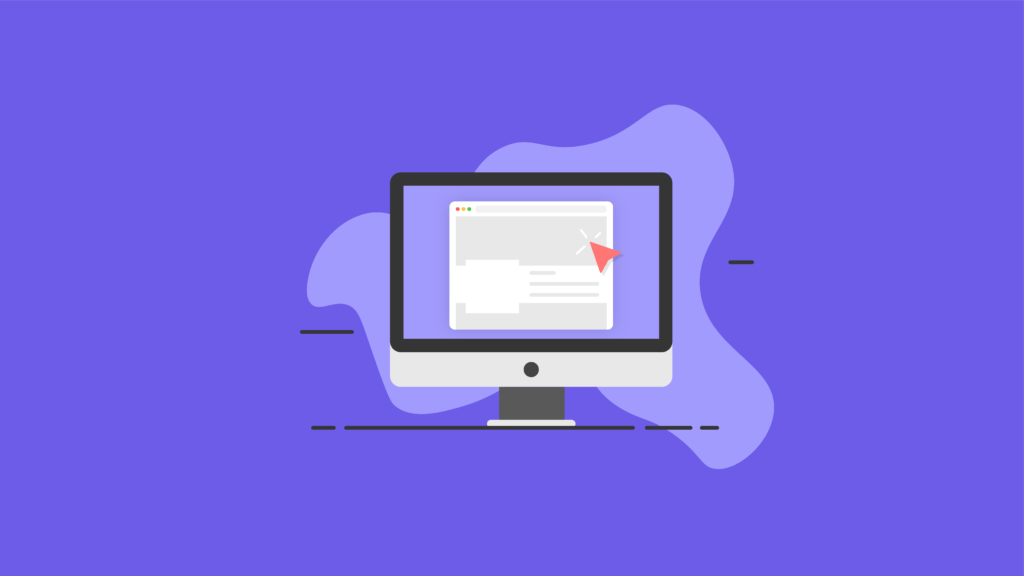
Wchodzenie w rolę administratora WordPressa może być onieśmielające, biorąc pod uwagę ilość, której musisz się nauczyć. Dobrą wiadomością jest to, że nie musisz być ekspertem od WordPressa, aby odnieść sukces jako administrator. Mając podstawową wiedzę, będziesz w stanie zacząć w mgnieniu oka.
W tym przewodniku omówimy siedem rzeczy, które powinieneś wiedzieć o byciu administratorem WordPress. Niezależnie od Twojego doświadczenia, informacje i narzędzia tutaj ułatwią Ci pracę. Kontynuujmy!
Administrator WordPress: 2 różne definicje
Zanim zaczniemy, powinniśmy zwrócić uwagę, że istnieją dwa różne znaczenia terminu „Administrator WordPressa” lub „Administrator WordPressa”. Będziemy używać ich obu w tym artykule, więc aby uniknąć nieporozumień, pamiętaj, że możemy odnosić się do:
- Rola użytkownika administratora WordPress
- Pulpit administratora WordPress
Rola administratora WordPress
Każdemu użytkownikowi witryny WordPress przypisana jest rola. Rola dyktuje, jakie uprawnienia ma użytkownik i jakie zadania może wykonywać. Kiedy tworzysz witrynę WordPress, otrzymujesz rolę administratora . Jako administrator masz dostęp do wszystkich funkcji administracyjnych jednej witryny.
Pulpit administratora WordPress
Pulpit nawigacyjny administratora lub pulpit administracyjny WordPress to zaplecze Twojej witryny WordPress lub to, co widzisz po zalogowaniu się do witryny WordPress.
W całym utworze wyjaśnimy, kiedy odwołujemy się do jednego lub drugiego.
7 rzeczy, które musisz wiedzieć o byciu administratorem WordPress
Teraz, gdy wyjaśniliśmy różne znaczenia administratora WordPress, możemy zacząć zagłębiać się w to, co robi administrator i jak korzystać z pulpitu administratora, aby wykonać zadanie.
Oto siedem rzeczy, które powinieneś wiedzieć jako administrator WordPressa.
1. Jak zalogować się jako administrator WordPress?
Zacznijmy od tego, jak zalogować się do Twojej witryny jako administrator WordPress. Możesz użyć jednego z dwóch adresów URL, aby uzyskać dostęp do ekranu logowania administratora WordPress:
http://www.twojastrona.com/wp-login.php
http://www.twojawitryna.com/wp-admin
Każdy z tych adresów URL przeniesie Cię do strony logowania administratora i oczywiście będziesz chciał zastąpić naszą domenę zastępczą „twoja_strona.com” własną.
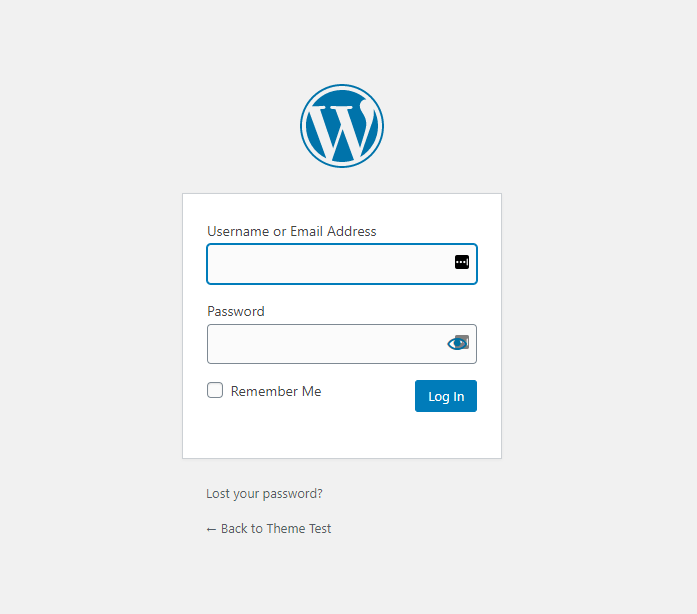
Aby się zalogować, po prostu wprowadź poświadczenia wybrane podczas instalacji WordPressa i kliknij przycisk Zaloguj się . Jeśli zapomniałeś hasła, możesz je zresetować na tym ekranie. Kliknij łącze Utracone hasło, aby otrzymać łącze do resetowania hasła w wiadomości e-mail.
Mamy samouczek wideo dotyczący logowania do WordPressa, jeśli chcesz zobaczyć to wszystko w akcji. Po zalogowaniu zechcesz się rozejrzeć.
2. Poznaj możliwości administratora WordPress
Jako administrator WordPress masz do dyspozycji wiele możliwości. Możliwości obejmują wszystkie działania, które możesz wykonać na stronie internetowej.
Warto wspomnieć, że jako administrator masz ograniczone możliwości do jednej witryny. Uzbrojeni w wiedzę na wysokim poziomie na temat tego, co możesz zrobić jako administrator witryny, następnym krokiem jest zapoznanie się z pulpitem administracyjnym.
W rzeczywistości możesz zrobić prawie wszystko w witrynie WordPress, w tym:
- Instalowanie i zarządzanie wtyczkami
- Zarządzanie stronami i postami
- Instalowanie i konfigurowanie motywów
- Zarządzanie blokami wielokrotnego użytku
- Tworzenie i usuwanie użytkowników
- Moderowanie komentarzy
- Usunięcie całej witryny
Aby uzyskać wyczerpującą listę, zapoznaj się z możliwościami WordPress.org dokumentacji administratorów WordPress. To powinno dać ci wyobrażenie o zakresie pracy administratora WordPressa.
| Zdolność | działania |
|---|---|
| Zarządzaj wtyczkami | Prześlij/Zainstaluj (Dodaj nowy), Aktywuj, Dezaktywuj, Aktualizuj, Usuń, Edytuj |
| Zarządzaj stronami | Dodaj nowy, edytuj, zaplanuj, opublikuj, zmień na wersję roboczą, usuń, przeczytaj |
| Zarządzaj postami | Dodaj nowy, edytuj, zaplanuj, opublikuj, zmień na wersję roboczą, usuń, przeczytaj |
| Zarządzaj motywami | Prześlij/Zainstaluj (Dodaj nowy), Aktywuj, Edytuj opcje motywów, Przełącz motywy, Usuń motywy |
| Eksport/Import | Eksportuj, importuj |
| Zarządzaj użytkownikami | Twórz, promuj, usuwaj, edytuj |
| Zarządzaj kategoriami | Dodaj nowy, edytuj, usuń widok, |
| Zarządzaj linkami | Dodaj nowy, edytuj, usuń; Zarządzaj kategoriami linków (dodaj nowy, edytuj, usuń, wyświetl) |
| Zarządzaj opcjami | Ustawienia kontroli (ogólne, pisanie, czytanie, dyskusja, permalinki, różne) |
| Zarządzaj aktualizacjami | Aktualizuj wtyczki, Aktualizuj motywy, Aktualizuj WordPress, Aktywuj automatyczne aktualizacje motywów i wtyczek, Dezaktywuj automatyczne aktualizacje motywów i wtyczek |
| Umiarkowane komentarze | Zatwierdź, odpowiedz, edytuj, oznacz jako spam, kosz, opróżnij kosz |
| Zarządzaj prywatnymi stronami/postami | Czytaj, edytuj, publikuj, dodaj nowe, ustaw hasło, zaplanuj, zmień na wersję roboczą |
| Zarządzaj plikami biblioteki multimediów | Prześlij, usuń, zmień nazwę, edytuj |
| Dostosuj | Wykonywanie działań dostosowywania (tożsamość witryny, menu, widżety, ustawienia strony głównej, dodatkowy kod CSS) |
| Usuń witrynę | Kasować |
| Zarządzaj blokami wielokrotnego użytku | Twórz, edytuj, czytaj, usuwaj |
3. Poznaj pulpit administratora WordPress
Pulpit nawigacyjny WordPress jest tym, czego będziesz używać do poruszania się po zapleczu swojej witryny. Szybko zapoznasz się z jego układem i funkcjonalnością.
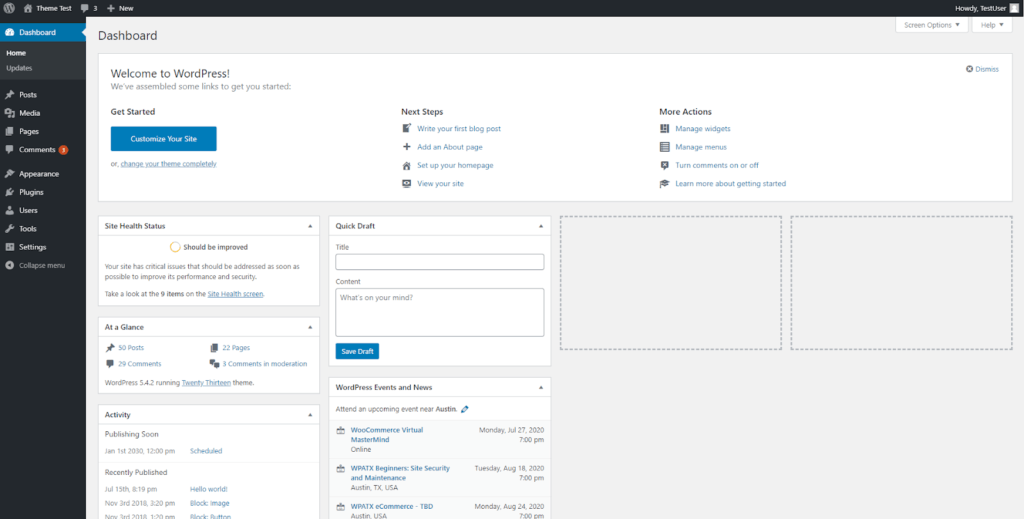
Po zalogowaniu znajdziesz się na ekranie głównym deski rozdzielczej. Daje przegląd Twojej witryny i ostrzega o wszelkich pilnych problemach. Istnieje kilka widżetów zawierających te informacje.
Widżet aktywności
Widżet Aktywność bez wątpienia warto sprawdzić, zwłaszcza jeśli Twoja witryna ma bloga. W tym miejscu zobaczysz ostatnio opublikowane posty i wszelkie zaplanowane posty, które czekają na opublikowanie. Zostaną wyświetlone ostatnie komentarze, które możesz moderować bezpośrednio z tego miejsca.
Widżet szybkiego szkicu
Quick Draft to kolejny przydatny widżet, zwłaszcza jeśli będziesz publikować wiele krótkich postów. Możesz stworzyć cały post (włącznie z dodawaniem multimediów i tagów) i opublikować bez opuszczania ekranu głównego. Jak sugeruje nazwa widżetu, możesz go również używać do zapisywania wersji roboczych bez publikowania. Ta funkcja przydaje się, gdy podczas pracy pojawia się inspiracja.
Opcje ekranu
Możesz swobodnie decydować, które sekcje chcesz pokazać, a które ukryć, korzystając z opcji ekranu w prawym górnym rogu ekranu. Możesz nawet przeciągać i upuszczać pola, jeśli chcesz ułożyć je w innej kolejności.
Menu nawigacji
Wreszcie po lewej stronie ekranu znajduje się menu nawigacyjne WordPress. Zawiera wszystkie narzędzia potrzebne do wykonywania zadań administracyjnych WordPress.
4. Zrozum ważne zadania administratora WordPress
Konserwacja WordPressa zapewni Ci zajęcie. Przyjrzyjmy się niektórym z zadań, które będziesz wykonywać najczęściej.
Kopie zapasowe WordPress
Jeśli nie utworzysz kopii zapasowej witryny WordPress, ryzykujesz utratę całej swojej ciężkiej pracy. Chociaż jest to coś, co prawdopodobnie ustawisz tak, aby było wykonywane automatycznie, nadal musisz sprawdzić, czy kopia zapasowa działa tak, jak powinna. Twoje kopie zapasowe powinny być dostarczane do kilku różnych lokalizacji przechowywania poza siedzibą firmy. Jeśli coś pójdzie nie tak, wiesz, że Twoja witryna jest nadal bezpieczna.
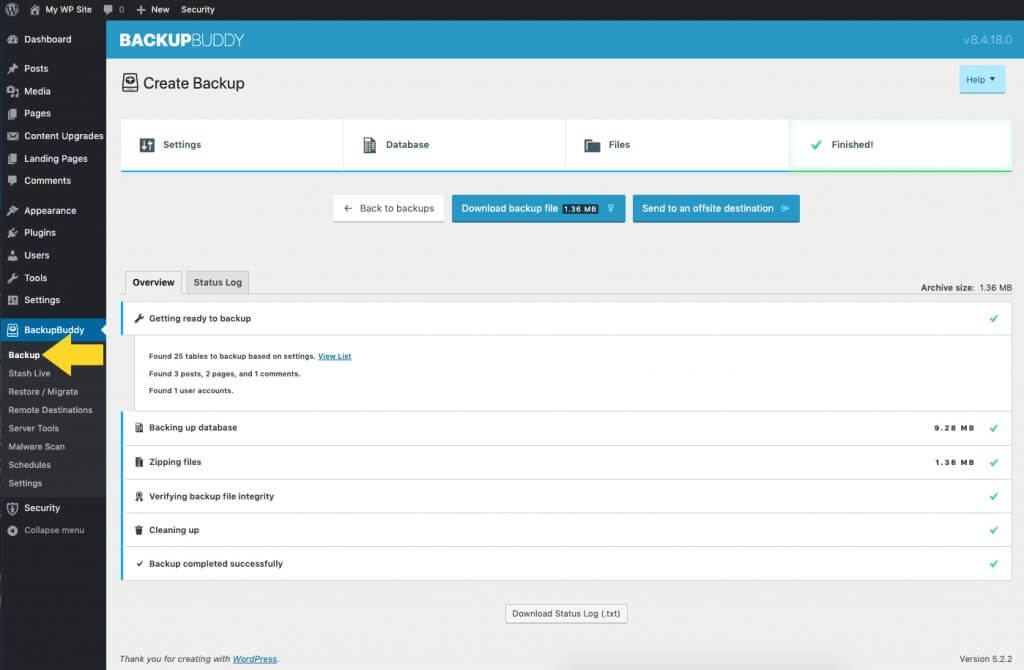
BackupBuddy, wtyczka do tworzenia kopii zapasowych WordPress 3 w 1, obsłuży wszystkie Twoje kopie zapasowe zgodnie z wybranym przez Ciebie harmonogramem. To narzędzie tworzy kopię zapasową całej instalacji WordPressa, w tym komentarzy, ustawień motywu, ustawień, plików biblioteki multimediów i innych. Jeśli Twoja witryna jest często aktualizowana, możesz również rozważyć użycie Stash Live, która będzie monitorować Twoją witrynę pod kątem zmian i wykonywać kopię zapasową po każdej z nich.

Uruchamianie aktualizacji motywów i wtyczek
Uruchamianie przestarzałego oprogramowania jest w rzeczywistości głównym powodem zhakowania witryny lub bloga WordPress. Utrzymywanie aktualności witryny WordPress powinno znajdować się na górze listy kontrolnej administratora WordPress. Rdzeń WordPress i każdy motyw lub wtyczka, które zainstalowałeś na swojej stronie, powinny zawsze działać w najnowszej wersji.
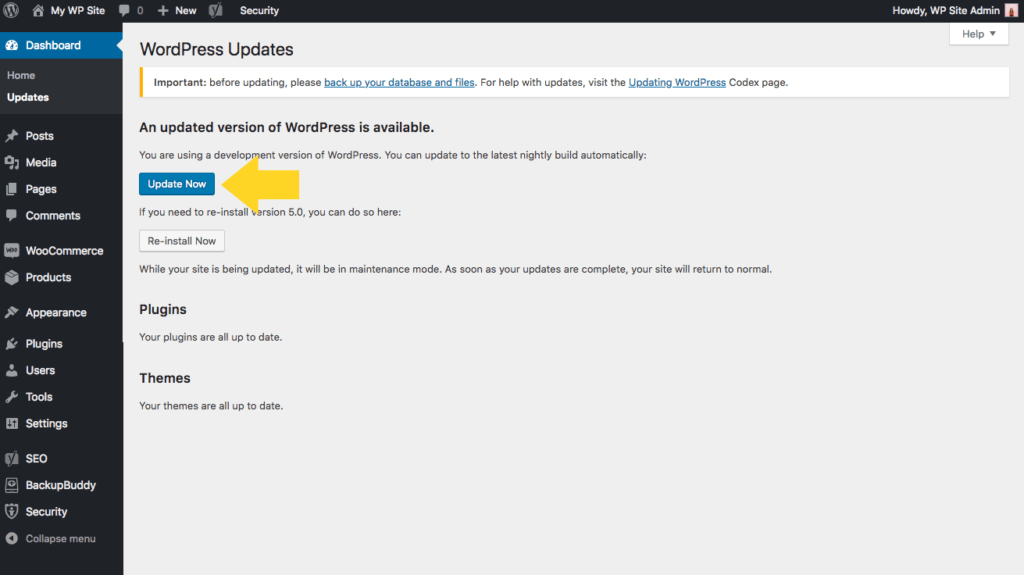
Aktualizowanie motywów i wtyczek to duża część tego, co zapewnia płynne i bezpieczne działanie witryny WordPress. Sprawdzanie dostępności poprawek i aktualizacji powinno być dla Ciebie codziennym priorytetem. Jeśli korzystasz z produktów premium, pamiętaj, aby licencje były aktywne, aby wiedzieć, kiedy zostaną wydane aktualizacje. Zasadniczo będziesz chciał zainstalować wszystkie aktualizacje i poprawki tak szybko, jak to możliwe, po wykonaniu kopii zapasowej witryny.
Co więcej, nieużywane motywy lub wtyczki spowalniają Twoją witrynę i mogą uczynić ją bardziej podatną na ataki. Możesz dezaktywować wtyczki, których w tej chwili nie używasz, chociaż będziesz chciał całkowicie odinstalować wszystko, czego nie będziesz ponownie używać. Wyjątkiem byłoby utrzymywanie zainstalowanego domyślnego motywu WordPress, ponieważ Twoja witryna powróci do tego, jeśli główny motyw zawiedzie.
Zarządzanie blogiem
Udane blogi wymagają uwagi, a spędzisz sporo czasu na swoim. Będziesz chciał monitorować swoje najskuteczniejsze posty, aby pomóc w przeprowadzaniu burzy mózgów na temat nowych postów. Jeśli nie piszesz własnych postów, musisz edytować i publikować wszystkie oczekujące artykuły.
Po opublikowaniu kilku postów musisz monitorować komentarze. Komentarze ze spamem staną się zmorą Twojego życia, a ich usunięcie jest konieczne, ponieważ mogą negatywnie wpłynąć na Twoje SEO. W przeciwieństwie do tego, będziesz również chciał codziennie zatwierdzać i odpowiadać na uzasadnione komentarze. Zaangażowanie to duża część budowania społeczności wokół Twojej witryny.
Zarządzanie blogiem to nie tylko zawartość na stronie. W związku z tym należy okresowo testować rejestrację listy e-mailowej, a także przyciski udostępniania społecznościowego. Jeśli oferujesz bezpłatne pliki do pobrania, sprawdź, czy one również działają zgodnie z oczekiwaniami.
Zadania bezpieczeństwa WordPress
Jako administrator WordPress będziesz mieć również dodatkowe zadania związane z bezpieczeństwem WordPress, aby upewnić się, że Twoja witryna jest bezpieczna. Większość z tych zadań można wykonać za pomocą wtyczki zabezpieczającej WordPress, takiej jak iThemes Security Pro.
Niestety nie ma 100% gwarancji zabezpieczenia WordPressa. Dobre zabezpieczenia polegają na minimalizowaniu ryzyka. Jeśli ktoś próbuje sprzedać Ci w 100% bezpieczne rozwiązanie, oszukuje Cię. Nigdy nie będziesz całkowicie bezpieczny, ale jest Cię dużo
możesz zrobić, aby zminimalizować ryzyko.
Na przykład niektóre z najważniejszych zadań bezpieczeństwa WordPressa obejmują:
- Ogranicz próby logowania — domyślnie WordPress nie ogranicza nieudanych prób logowania. Bez tego limitu WordPress może być łatwym celem ataków typu brute force
- Używaj silnych haseł — do hasła administratora WordPress należy używać silnego hasła. Silne hasło składa się z co najmniej 12 znaków i jest kombinacją znaków alfanumerycznych i ASCII.
- Użyj uwierzytelniania dwuskładnikowego — uwierzytelnianie dwuskładnikowe (2FA) dodaje bardzo silną warstwę bezpieczeństwa, wymagając dodatkowego kodu wraz z nazwą użytkownika i hasłem administratora WordPress w celu zalogowania się do witryny.
- Aktualizuj swoje oprogramowanie — aktualizuj WordPress, motywy i wtyczki do najnowszej wersji, uruchamiając aktualizacje.
- Utwórz kopię zapasową swojej witryny — omówiliśmy to w poprzedniej sekcji, ale jest to tak ważne. Utwórz kopię zapasową swojej witryny!
5. Użyj iThemes Sync do wykonywania zadań administracyjnych WordPress dla wielu witryn WordPress
Pojedyncza strona internetowa wymaga od administratora znacznego zaangażowania czasowego. Jeśli jednak nadzorujesz kilka witryn, prawdopodobnie będziesz chciał użyć narzędzia takiego jak Sync, które umożliwia zarządzanie wieloma witrynami WordPress z jednego pulpitu nawigacyjnego.
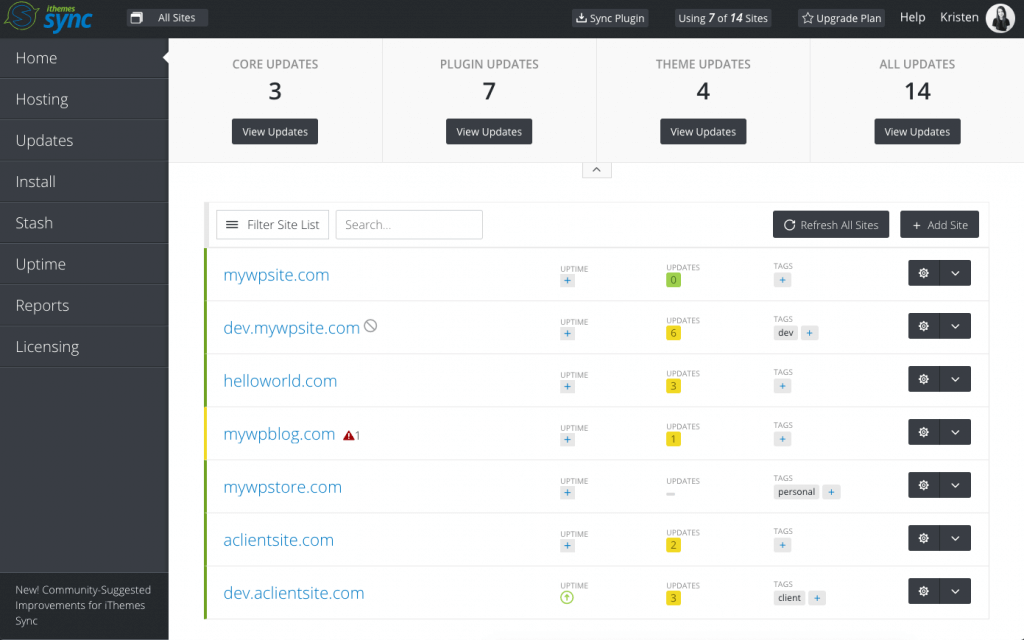
Korzystanie z iThemes Sync da ci dużo czasu. Zalogowanie się do pulpitu nawigacyjnego Sync zapewni Ci dostęp do każdej ze swoich witryn internetowych, bez konieczności odwiedzania wielu stron logowania lub martwienia się, że zapomnisz poświadczenia.
Po zalogowaniu możesz obsługiwać aktualizacje motywów i wtyczek jednym kliknięciem. Będziesz nawet mógł dodawać nowych użytkowników, co jest kolejną odpowiedzialnością spoczywającą na administratorze witryny.
6. Dodaj nowego użytkownika do witryny WordPress
Dodawanie nowych użytkowników nie jest skomplikowanym procesem, ale warto się nad tym zastanowić. Zalecamy stosowanie zasady najmniejszych uprawnień (PoLP) w celu określenia roli, którą należy przypisać nowemu użytkownikowi. PoLP stwierdza, że użytkownik powinien mieć minimalne uprawnienia niezbędne do realizacji swojego celu.
Jako administrator możesz również tworzyć nowych użytkowników do poziomu Administratora . Zachowaj jednak ostrożność, przyznając ten poziom dostępu do swojej witryny.
Powinieneś przypisywać tę rolę tylko tym, którym ufasz, takim jak obsługa klienta lub programista internetowy, którego zatrudniłeś do pracy nad Twoją witryną – nie więcej niż jednemu lub dwóm stałym użytkownikom. Ponadto najlepiej jest cofnąć uprawnienia administratora, gdy nie są już potrzebne.
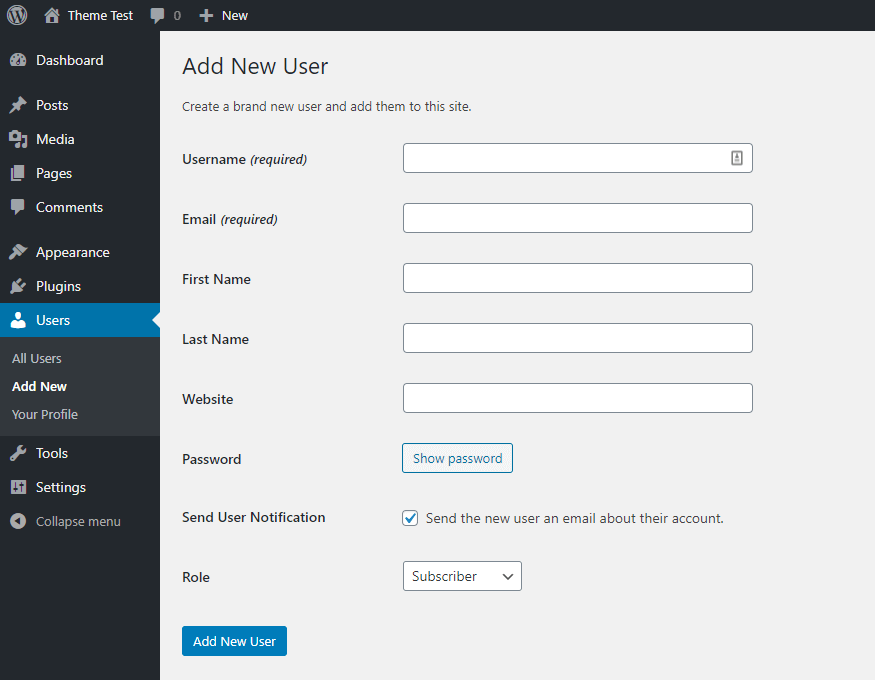
Aby dodać nowego użytkownika:
- Wybierz Użytkownicy > Nowy z menu nawigacyjnego.
- Utwórz nazwę użytkownika.
- Wpisz imię i nazwisko oraz adres e-mail użytkownika.
- Wybierz odpowiednią rolę.
- Kliknij Dodaj nowego użytkownika .
Możesz zmienić hasło, zamiast używać hasła wygenerowanego przez WordPress. Możesz również wysłać wiadomość e-mail do nowego użytkownika o jego roli. Stworzyliśmy samouczek – Jak dodać nowego użytkownika WordPress – aby dać Ci wizualny przewodnik.
Nowy użytkownik pojawi się na Twojej liście użytkowników, którą możesz wyświetlić, klikając Użytkownicy w panelu nawigacyjnym po lewej stronie. Ta lista jest czymś, co należy okresowo sprawdzać, a ograniczenie liczby legalnych administratorów do minimum sprawi, że nieoczekiwany dodatek będzie łatwiejszy do wykrycia.
7. Zabezpiecz swój login administratora WordPress i innych użytkowników
Ekran logowania administratora WordPress jest szczególnie podatny na ataki. Adresy URL używane do uzyskiwania dostępu są takie same dla każdej witryny WordPress. Aby Twoja witryna była bezpieczna, postępuj zgodnie ze sprawdzonymi metodami dotyczącymi haseł:
- Wybierz silne hasło zawierające duże i małe litery, cyfry oraz znaki specjalne.
- Nie używaj informacji, które mogą być z Tobą powiązane, takich jak data urodzenia.
- Nie używaj tego samego hasła na wielu kontach.
- Zmieniaj hasło kilka razy w roku.
- Rozważ włączenie logowania bez hasła w swojej witrynie.
Chodzi o to, aby jak najbardziej utrudnić przeprowadzanie ataków brute force na Twoją witrynę. Bezpieczeństwo Twojej witryny WordPress jest najważniejsze, więc możesz zainstalować wtyczkę, która pomoże Ci w tym zadaniu.
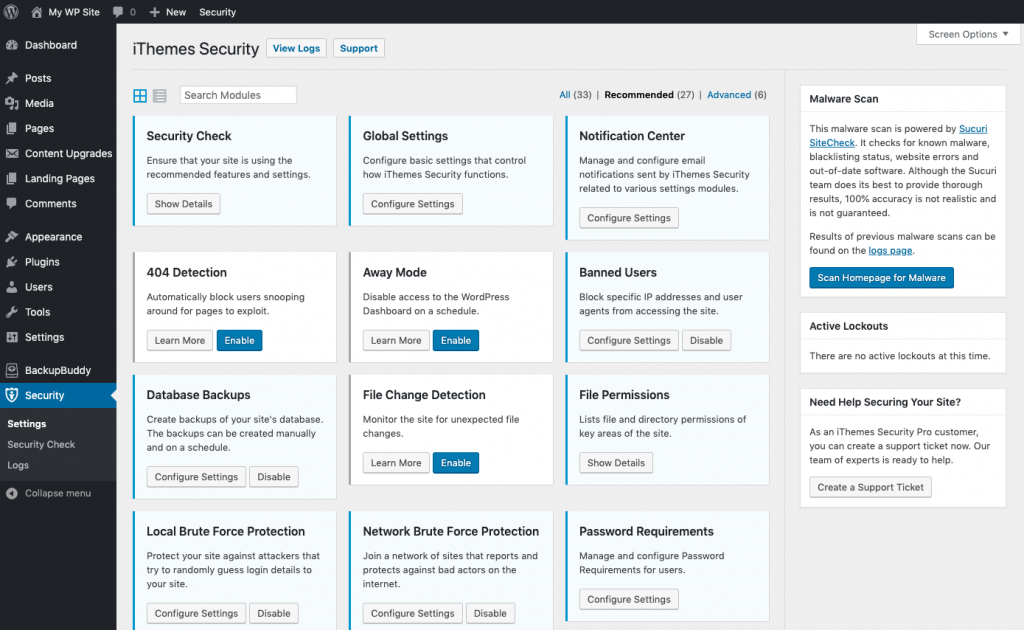
iThemes Security Pro chroni Twoją witrynę na ponad 30 różnych sposobów. Obejmują one dodanie uwierzytelniania dwuskładnikowego (2FA), ustawień zaufanego urządzenia i logowania bez hasła. Wszystkie te funkcje zapewnią Ci spokój ducha.
Zawijanie
Jako administrator WordPress, codzienne utrzymanie Twojej witryny spada na Ciebie. To ogromna odpowiedzialność, ale także bardzo satysfakcjonująca, gdy widzisz, że ciężka praca się opłaca. Do tej pory masz narzędzia potrzebne do rozpoczęcia i pomyślnego wykonywania swojej roli.
Po opuszczeniu podstaw wykonywanie codziennych zadań, takich jak tworzenie kopii zapasowych i zarządzanie blogiem, będzie dziecinnie proste. W przypadku uruchamiania wielu witryn warto zainstalować Sync, aby oszczędzić sobie dużo czasu. Zarządzanie użytkownikami jest również kluczowe i zapewnia ogólny wzrost bezpieczeństwa Twojej witryny.
Czy są jakieś wyzwania, z którymi musiałeś się zmierzyć, rozpoczynając pracę jako administrator witryny WordPress? Daj nam znać w sekcji komentarzy poniżej!
Kristen pisze samouczki, które pomagają użytkownikom WordPressa od 2011 roku. Zwykle można ją znaleźć, gdy pracuje nad nowymi artykułami na blogu iThemes lub opracowuje zasoby dla #WPprosper. Poza pracą Kristen lubi prowadzić dzienniki (napisała dwie książki!), wędrować i biwakować, gotować i codzienne przygody z rodziną, mając nadzieję na bardziej obecne życie.